Android Studio 从安装到配置使用
okhttp比xutils功能强大,源码地址: https://github.com/search?utf8=✓&q=okhttp
android studio 下载地址:http://www.androiddevtools.cn
安装studio容易出现的问题:
- 在安装完成之后第一次启动的时候会首先显示Fetching Android SDK component
information,等一会儿在Setup Wizard - Downloading Components界面下面开始下载Andorid
SDK,因为下载地址被墙的缘故,所以这里等很长时间,最后提示失败。
解决办法是在任务管理器中手工关掉android studio的进程,然后打开Android
Studio安装目录的bin目录下面的idea.properties文件,在末尾添加一条禁用开始运行向导的配置
项:disable.android.first.run=true 。然后再启动Android Studio程序。
- 设置sdk路径:
先打开Android Studio程序,依次”File > Project Structure “
然后分别设置 ”Android SDK location“ 为你已经安装的sdk路径
设置”JDK location“为你的JDK路径。
注意:这种貌似只是修改当前项目的sdk的
设置默认所有项目的sdk路径,
先打开Android Studio程序,依次”File > Other Settings > Default Project Structure “
然后分别设置 ”Android SDK location“ 为你已经安装的sdk路径
设置”JDK location“为你的JDK路径。
设置好Android Studio的sdk路径后,将刚才添加的disable.android.first.run=true 删除。接着重启Android Studio。
设置好Android Studio的sdk路径后,你再次打开软件,发现Android Studio的 ”SDK manager“和”AVD manager“两个图标按钮还是灰色的,不能进行选择操作。当导入项目到Android Studio后,发现刚才还是灰色的图标按钮不再是灰色了,已经可以选择点击操作了。
- 设置
android studio自动导包设置
区分大小写设置
安装第三方插件
编码格式UTF-8
SDK的位置
Gradle ‘MYasprj’ project refresh failed
Error:CreateProcess error=216, 该版本的 %1 与您运行的 Windows 版本不兼容。请查看计算机的系统信息,了解是否需要 x86 (32 位)或 x64 (64 位)版本的程序,然后联系软件发布者。
Error:CreateProcess error=216, 该版本的 %1 与您运行的 Windows 版本不兼容。请查看计算机的系统信息,了解是否需要 x86 (32 位)或 x64 (64 位)版本的程序,然后联系软件发布者。
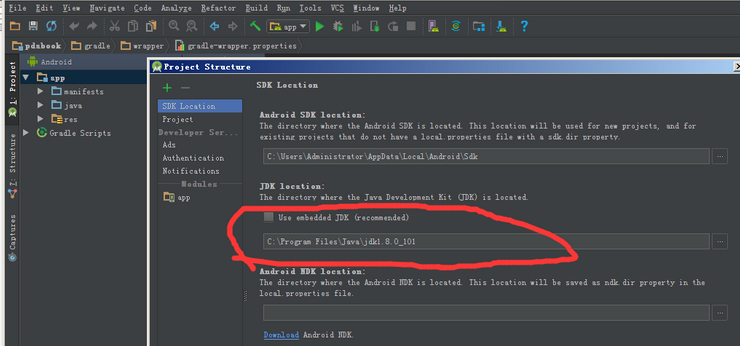
Error:Unable to start the daemon process.
This problem might be caused by incorrect configuration of the daemon.
For example, an unrecognized jvm option is used.
Please refer to the user guide chapter on the daemon at https://docs.gradle.org/2.14.1/userguide/gradle_daemon.html
Please read the following process output to find out more:
-----------------------
Error occurred during initialization of VM
Could not reserve enough space for 1572864KB object heap
解决的办法是:
在你的project中的gradle下gradle.properties文件中
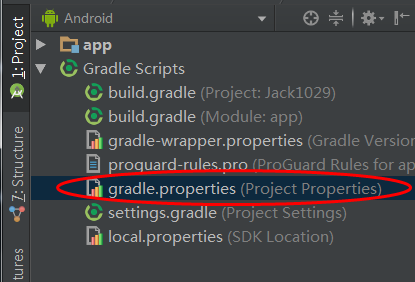
将org.gradle.jvmargs=-Xmx512m等号右边的值改为-Xmx512m
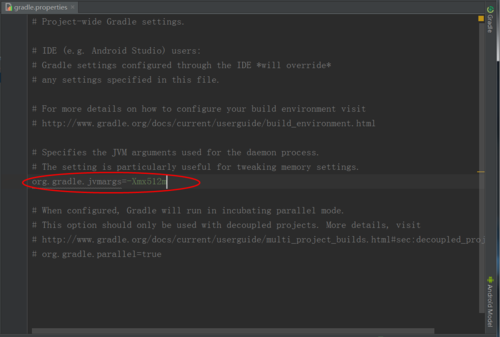
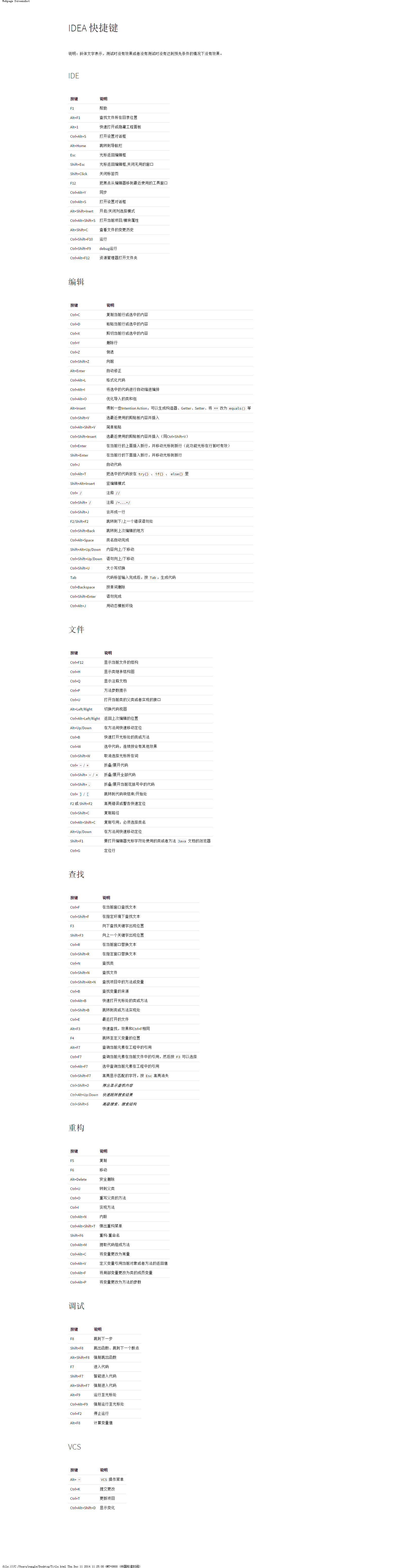
Android Studio 简单设置
界面设置
默认的 Android Studio 为灰色界面,可以选择使用炫酷的黑色界面。Settings --> Appearance --> Theme ,选择 Darcula 主题即可。
字体设置
系统字体设置
如果你的Android Studio界面中,中文显示有问题,或者选择中文目录显示有问题,或者想修改菜单栏的字体,可以这么设置。Settings --> Appearance ,勾选 Override default fonts by (not recommended) ,选择一款支持中文的字体即可。我使用的是 微软雅黑 ,效果不错。
编程字体设置
此部分会修改编辑器的字体,包含所有的文件显示的字体。Settings --> Editor --> Colors & Fonts --> Font 。默认系统显示的 Scheme 为 Defualt ,你是不能编辑的,你需要点击右侧的 Save As... ,保存一份自己的设置,并在当中设置。之后,在 Editor Font 中即可设置字体。
Show only monospaced fonts 表示只显示等宽字体,一般来说,编程等宽字体使用较多,且效果较好。
Settings --> Editor --> Colors & Fonts 中可以还可以设置字体的颜色,你可以根据你要设置的对象进行选择设置,同时你也可以从网络上下载字体颜色设置包导入。
Settings --> Code Style 。同样的, Scheme 中默认的配置,你无法修改,你需要创建一份自己的配置。
代码格式设置
如果你想设置你的代码格式化时显示的样式,你可以这么设置。Settings --> Code Style 。同样的, Scheme 中默认的配置,你无法修改,你需要创建一份自己的配置。
默认文件编码
无论是你个人开发,还是在项目组中团队开发,都需要统一你的文件编码。出于字符兼容的问题,建议使用 utf-8 。中国的 Windows 电脑,默认的字符编码为 GBK 。Settings --> File Encodings 。建议将 IDE Encoding 、 Project Encoding 、 Properties Fiels 都设置成统一的编码。
快捷键
Android Studio的快捷键和Eclipse的不相同,但是你可以在Android Studio中使用Eclipse的快捷键。Settings --> Keymap 。你可以从 Keymaps 中选择对应IDE的快捷键,Android Studio对其他IDE的快捷键支持还是比较多的。建议不使用其他IDE的快捷键,而是使用Android Studio的快捷键。
当你想设置在某一个快捷键配置上进行更改,你需要点击 copy 创建一个自己的快捷键,并在上面进行设置。
Android Studio默认的快捷键中,代码提示为 Ctrl+Space ,会与系统输入法快捷键冲突,需要特殊设置。
Main menu --> Code --> Completion --> Basic ,更改为你想替换的快捷键组合。
Android Studio默认的快捷键中,代码提示为 Ctrl+Space ,会与系统输入法快捷键冲突,需要特殊设置。
Main menu --> Code --> Completion --> Basic ,更改为你想替换的快捷键组合。
其他设置
1
Android Studio编辑区域,在中部会有一条竖线。这条线是用以提醒程序员,一行的代码长度最好不要超过这条线。如果你不想显示这条线,可以这么设置。Settings --> Editor --> Appearance ,取消勾选 Show right margin (configured in Code Style options) 。
2
显示行号Settings --> Editor --> Appearance ,勾选 Show line numbers 。
3
显示空格。我习惯显示空格,这样就能看出缩进是 tab 缩进还是空格缩进。建议使用空格缩进。Settings --> Editor --> Appearance ,勾选 Show whitespaces 。
4
去除拼接检查。我个人觉得没用,所以禁用掉。Settings --> Inspections --> Spelling ,取消勾选。
5
如果你使用 Git 进行版本控制,你需要设置 Git 的安装文件目录。Settings --> Version Control --> Git ,在右侧中选择你的 Git 的安装目录。
6
插件。Android Studio和Eclipse一样,都是支持插件的。Android Studio默认自带了一些插件,如果你不使用某些插件,你可以禁用它。Settings --> Plugins ,右侧会显示出已经安装的插件列表。取消勾选即可禁用插件。
我个人禁用了一下插件:
这里需要注意的是,如果禁用了2和3选项,将导致不能使用导入官方样例的功能( import sample )。
你可以在 Browse repositories 页面中,搜索插件并安装。
我个人额外安装的插件:
Settings --> Updates 。勾选 Check for updates in channel ,即开通了自动检查更新。你可以禁用自动检查更新。右侧的列表,是更新通道。
以上4个通道中, Stable Channel 最稳定,问题相对较少, Canary Channel 能获得最新版本,问题相对较多。
Settings --> Editor --> Auto Import ,勾选 Add unambiguous improts on the fly 。
- CVS Integration : CVS 版本控制系统,用不到。
- Google Cloud Tools For Android Studio : Google云 用不到。
- Google Login : Google账号登录,`Google Cloud Tools For Android Studio** 插件需用,用不到。
- hg4idea : Mercurial 版本控制系统,用不到。
这里需要注意的是,如果禁用了2和3选项,将导致不能使用导入官方样例的功能( import sample )。
你可以在 Browse repositories 页面中,搜索插件并安装。
我个人额外安装的插件:
- .gitignore support : Git 版本控制系统中 .gitignore 文件管理插件。
7
检查更新。Android Studio支持自动检查更新。之前尚未发布正式版时,一周有时会有几次更新。你可以设置检查的类型,用以控制更新类型。Settings --> Updates 。勾选 Check for updates in channel ,即开通了自动检查更新。你可以禁用自动检查更新。右侧的列表,是更新通道。
- Stable Channel : 正式版本通道,只会获取最新的正式版本。
- Beta Channel : 测试版本通道,只会获取最新的测试版本。
- Dev Channel : 开发发布通道,只会获取最新的开发版本。
- Canary Channel : 预览发布通道,只会获取最新的预览版本。
以上4个通道中, Stable Channel 最稳定,问题相对较少, Canary Channel 能获得最新版本,问题相对较多。
8
自动导入。当你从其他地方复制了一段代码到Android Studio中,默认的Android Studio不会自动导入这段代码中使用到的类的引用。你可以这么设置。Settings --> Editor --> Auto Import ,勾选 Add unambiguous improts on the fly 。
9
有时很多人运行Android Studio会提醒你 JDK 或者 Android SDK 不存在,你需要重新设置。你需要到全局的Project Structure 页面下进行设置。进入全局的 Project Structure 页面方法如下:- 方法1
- 选择 Configure --> Project Defaults --> Project Structure
- 方法2
-
- 选择 File --> Other Settings --> Default Project Structure
在此页面下设置 JDK 或者 Android SDK 目录即可。
- SO库设置
当你的项目名称不是app时就会出现找不到so库的情况
原因是因为AS默认的so库的路径是appsrcmainjniLibs,如果你的项目名称不是app的话就找不到so文件
所以有两种解决方法
一 将你的主项目名称改为app
二 将so库都放在libs目录下,然后再gradle那边配置
如果你的app需要集成百度地图之类的,一定有这样的so动态库,这里是我自己编译的一个简单的so库,我们做测试:

然后复制lib下的所有文件,到AS的app > libs下
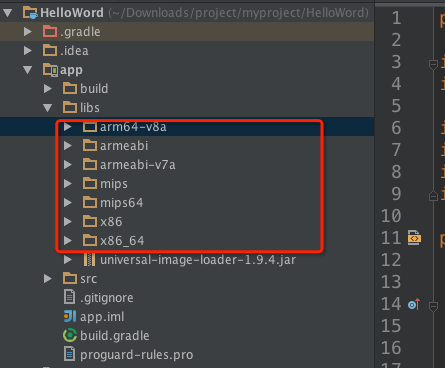
然后找到build.gradle(Module:app) 文件,在android节点下添加如下内容
1.<code class="hljs bash"><code class="language-java hljs ">sourceSets {2.main {3.jniLibs.srcDirs =['libs']4.}5.}</code></code>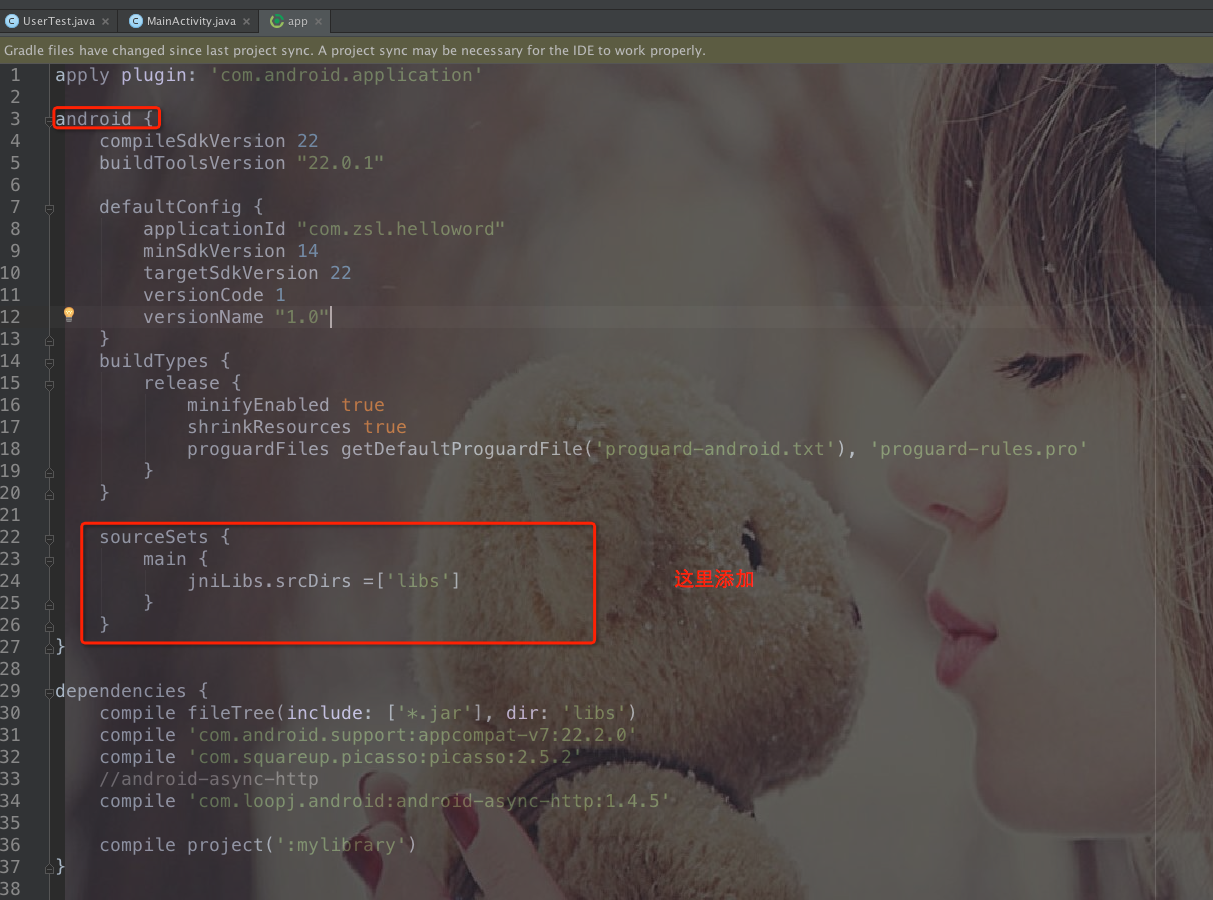
然后build一下
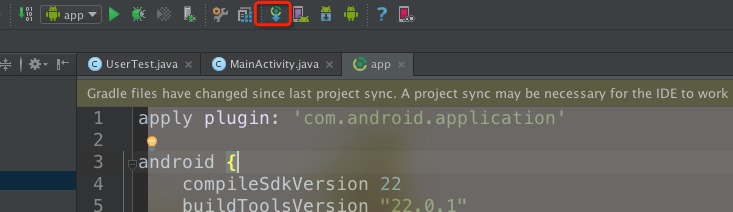
看到如下说明成功构建了
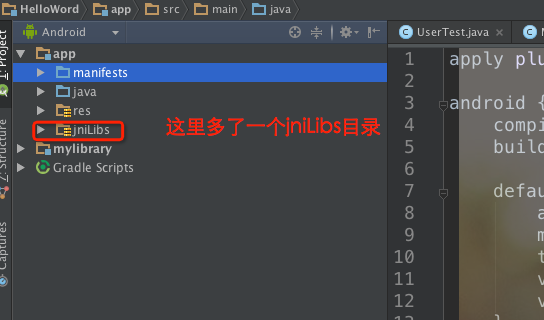
测试,使用jni给TextView赋值
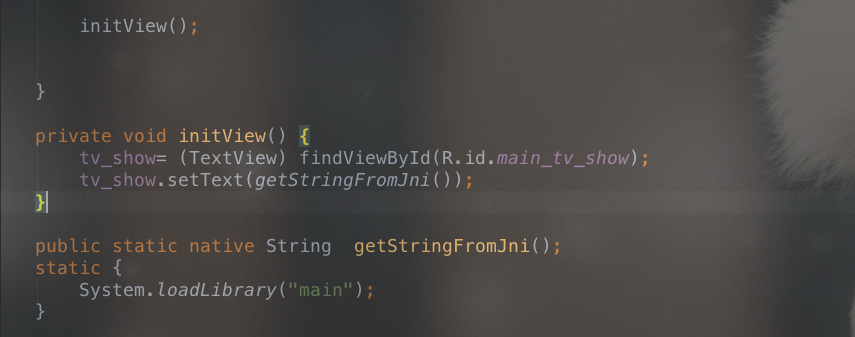
添加.so简单粗暴法
直接创建一个jniLibs目录就可以了,然后复制就好了
路径为:app > src > main >jniLibs